

Nous avons vu des switchers et des lanceurs d'applications Android se rendre fréquemment sur le Play Store, chacun prétendant offrir une meilleure expérience multitâche que ses concurrents. Qu'il s'agisse de GYF Side Launcher ou de HeavyApps comme SwitchApps, il y a beaucoup d'options disponibles pour répondre aux besoins de chacun. 2nd HOME a pour but d'offrir une combinaison unique d'un sélecteur d'application, de confidentialité gestionnaire et nettoyeur de mémoire qui arbore également Android 4.2 Jelly Bean style de notification bascule, tous accessibles à partir de la même interface Android via un déclencheur omniprésent à l'écran ainsi qu'un raccourci du panneau de notification.



Comme avec n'importe quelle application Android de qualité et solution multitâche que nous avons couvert jusqu'à présent, 2nd HOME présente à ses utilisateurs un certain nombre de personnalisations en termes de mise en page et de contenu auquel vous souhaitez accéder instantanément sur votre appareil. Une fois activée, l'application affiche un déclencheur omniprésent à côté du bord spécifié par l'utilisateur de l'écran de votre appareil Android, en plus d'une liste déroulante de notification dédiée. Que vous travailliez dans des applications en plein écran ou autrement, vous pouvez invoquer la 2e interface utilisateur de n'importe où en maintenant simplement le déclencheur et en glissant vers le milieu de l'écran.


L'interface utilisateur principale de l'application arbore deux écrans; le premier affiche vos applications favorites sur des tuiles Windows Phone personnalisables, tandis que le deuxième écran vous permet d'accéder rapidement au tiroir d'application natif de 2nd HOME, aux paramètres de l'application, aux paramètres système de votre appareil Android, au casier d'applications, à la mémoire et aux différents boutons pour le niveau de luminosité, le verrouillage de l'orientation, la lumière LED, les profils sonores, Wi-Fi et Bluetooth, etc. La barre en haut affiche l'heure, la date et l'état de la batterie.

Comment styliser et redimensionner le widget horloge sur votre écran d'accueil
La personnalisation est l'un des costumes forts d'Android. Vous n'avez pas nécessairement besoin de rooter votre téléphone ou tablette Android pour le rendre meilleur ou unique. Beaucoup d'options intégrées dans Android peuvent être modifiées par défaut ou avec la bonne application. Affaire au point; le widget de l'horloge.
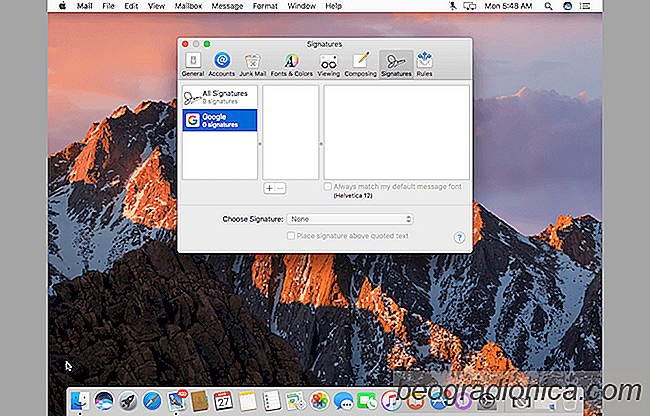
Comment configurer une signature électronique, un ordinateur portable et un ordinateur personnel
Dès que les humains ont découvert l'écriture, ils ont inventé des signatures. Le but étant l'identification de l'auteur et éventuellement une adresse de retour. Cette tradition a également été transmise aux courriels. plus par tradition que par nécessité, les gens mettent en place des signatures par courriel.